Watch ESPN On AT&T U-verse Not Authorized : How to fix in minutes

Table des matières
ESPN est ma référence lorsque je veux regarder les temps forts ou l'analyse des matchs de la nuit dernière, et j'utilise généralement l'application Watch ESPN sur mon téléviseur.
J'ai un abonnement AT&T U-Verse qui inclut le réseau ESPN, et j'utilise ce compte chaque fois que je me "branche" sur ESPN en ligne avec mon téléphone ou mon ordinateur.
Lors d'une pause pendant le week-end, j'ai décidé de rattraper les matchs que j'avais manqués, et j'ai donc lancé Watch ESPN sur ma télévision.
Mais je n'ai pas pu regarder quoi que ce soit sur ce site parce qu'il m'a dit que je n'étais pas autorisé à voir le contenu.
Ce n'était pas le cas puisque j'ai regardé ESPN la semaine dernière sans problème et que j'ai payé mes factures régulièrement.
Je suis allé sur Internet pour chercher des solutions et prendre contact avec AT&T afin d'aller au fond des choses et de résoudre le problème.
Après quelques heures de recherche et l'aide du service clientèle, j'ai finalement réussi à faire fonctionner Watch ESPN à nouveau.
Cet article détaille tout ce que j'ai essayé de faire pour faciliter la réparation de votre application Watch ESPN si AT&T vous dit que vous n'êtes pas autorisé.
Si l'application Watch ESPN indique qu'elle n'est pas autorisée lorsque vous essayez de vous connecter, vérifiez si votre offre U-Verse comprend ESPN, et si vous en avez déjà une, réinstallez l'application.
Poursuivez votre lecture pour en savoir plus sur la correction des erreurs d'autorisation sur Watch ESPN.
Vérifiez votre bouquet TV

Pour regarder ESPN avec l'application Watch ESPN, vous devez être abonné à l'application ou à un service de télévision qui inclut cette fonction.
AT&T U-Verse inclut Watch ESPN dans certains de ses bouquets TV, vérifiez donc si le bouquet que vous avez choisi inclut ESPN.
Si ce n'est pas le cas, recherchez le paquet qui le permet et mettez-le à jour.
La mise à niveau est très simple ; il vous suffit de contacter le support AT&T et de leur demander de mettre à niveau votre plan.
Vous pouvez également vous abonner à ESPN si vous ne voulez pas les autres chaînes du bouquet et si vous trouvez que le bouquet que vous avez déjà est suffisant.
Utiliser le bon compte

Si vous utilisez plusieurs comptes avec Watch ESPN, assurez-vous d'être connecté à un compte dont l'abonnement est activé.
ESPN propose des abonnements sur la base d'un compte par compte, utilisez donc le compte sur lequel vous avez souscrit l'abonnement.
Si vous souhaitez utiliser un autre compte, inscrivez-vous aux services sur ce compte et continuez à payer le service sur ce compte.
Si vous utilisez l'abonnement ESPN d'AT&T, connectez-vous avec le compte AT&T que vous utilisez pour payer vos factures.
Ce compte aura ESPN activé si votre plan inclut le réseau ESPN.
Voir également: Le Joy-Con gauche ne se charge pas : comment le réparer en quelques secondesReconnectez-vous à votre compte
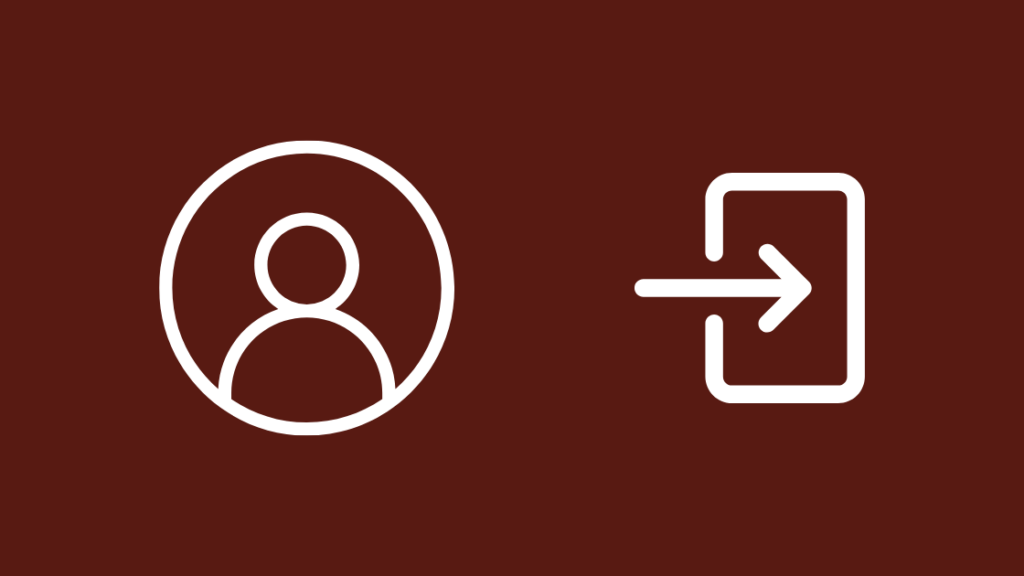
Lorsque l'application Watch ESPN vous indique que vous n'êtes pas autorisé, il se peut que l'application n'ait pas pu authentifier correctement votre compte, mais aussi que vous ne disposiez pas d'un forfait avec ESPN.
Cela peut se produire si votre connexion Internet a été interrompue pendant une seconde lorsque vous vous êtes inscrit ou si le serveur n'a pas correctement pris en compte la demande d'inscription.
Pour résoudre ce type de problème, essayez de vous reconnecter à votre compte.
Tout d'abord, déconnectez-vous de votre compte en suivant les étapes ci-dessous :
- Ouvrir le Menu dans l'application Watch ESPN.
- Aller à Aide & ; Support .
- Sélectionner Signature .
Après vous être déconnecté de l'application, redémarrez-la pour qu'elle vous affiche la page de connexion.
Saisissez les informations d'identification correctes pour vous reconnecter et essayez de démarrer un flux pour voir si le problème d'autorisation persiste.
Effacer le cache de l'application ou du navigateur

Parfois, le même problème d'autorisation peut se produire lorsque l'application a rencontré un problème causé par un bogue.
Si vous remplissez toutes les conditions mentionnées ci-dessus, y compris le fait d'être sur le bon plan avec ESPN, il se peut que vous deviez nettoyer le cache de l'application.
Cela reste valable si vous regardez ESPN avec un navigateur sur votre ordinateur.
Pour vider le cache de Watch ESPN sur Android :
- Ouvrir Paramètres .
- Robinet Apps.
- Trouver Regarder ESPN et le sélectionner.
- Aller à Stockage puis appuyez sur Effacer le cache .
Pour iOS :
Voir également: Avast bloque Internet : Comment le réparer en quelques secondes- Ouvrir Paramètres .
- Passer à Général > ; Stockage de l'iPhone .
- Localiser Regarder ESPN puis appuyez sur Application Offload .
Pour vider le cache du navigateur Chrome :
- Cliquez sur le bouton trois points en haut à droite du navigateur.
- Survoler Plus d'outils .
- Dans le sous-menu qui s'affiche, cliquez sur Effacer les données de navigation .
- Réglez l'intervalle de temps sur Toutes les heures et assurez-vous que Les cookies et autres données du site sont Cela vous déconnectera de tous les comptes, et pas seulement du site web d'ESPN.
- Lorsque vous avez terminé, cliquez sur Effacer les données .
Pour Safari :
- Lancement Safari .
- Cliquez sur le bouton Safari menu.
- Cliquez sur Historique clair .
- Sélectionner Toute l'histoire ; cliquer Historique clair encore une fois.
Pour Firefox :
- Cliquez sur le menu à trois lignes en haut à droite du navigateur.
- Sélectionner Options .
- Aller à Vie privée > ; Effacer l'historique récent .
- Réglez l'intervalle de temps sur Tout .
- Sélectionner Cookies , Cache et Logins actifs sous Détails.
Après avoir vidé le cache de l'application ou de votre navigateur, vérifiez si ESPN fonctionne et peut lire du contenu.
Réinstaller WatchESPN
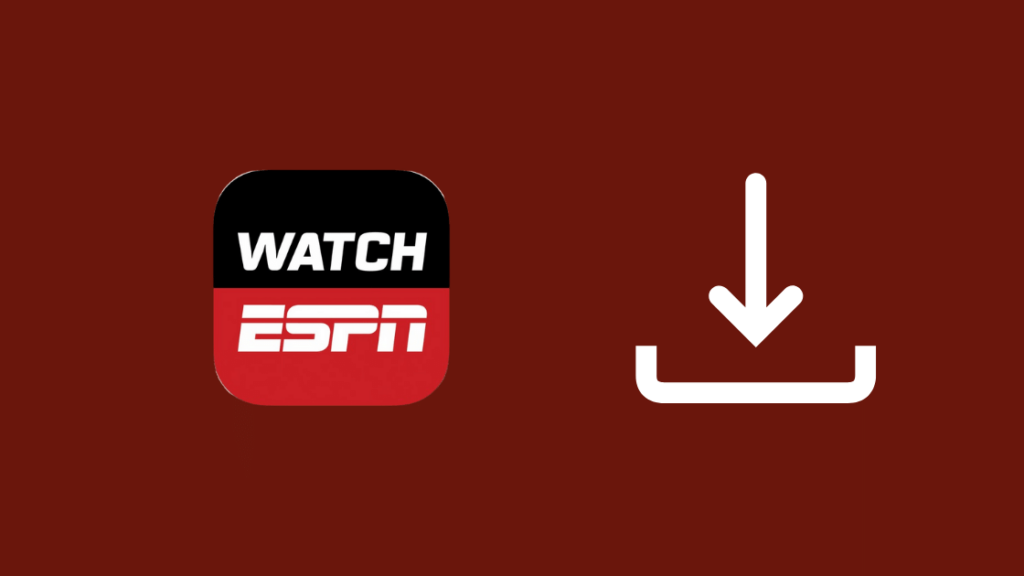
Si la suppression du cache ne fonctionne pas, la seule solution consiste à réinstaller l'application.
Cette opération permet d'effacer l'application de l'appareil pour repartir sur de nouvelles bases, mais elle signifie également que vous utiliserez la dernière version de l'application.
Tout d'abord, désinstallez l'application de votre appareil en appuyant sur l'icône de l'application et en la maintenant enfoncée.
Si vous êtes sur Android, sélectionnez Désinstaller/Supprimer l'application, et si vous êtes sur iOS, appuyez sur le petit X rouge dans le coin de l'icône de l'application.
Retrouvez l'application Watch ESPN dans la boutique d'applications de votre appareil et installez-la.
Une fois l'installation terminée, lancez l'application et reconnectez-vous pour voir si elle vous autorise à regarder ESPN.
Support de contact

Si l'application ne vous permet toujours pas de regarder du contenu même après avoir essayé tout ce que j'ai dit, contactez AT&T pour résoudre le problème.
Puisque vous recevez ESPN par leur intermédiaire, vous devriez leur demander un correctif au lieu de vous adresser à ESPN.
Si vous n'êtes abonné qu'à ESPN, je vous recommande de contacter ESPN puisque vous l'avez payé directement pour ce service.
Réflexions finales
Avant de vous abonner à un service de télévision, passez en revue tous les plans proposés.
S'il existe des services de diffusion en continu que vous utilisez déjà, pourquoi ne pas combiner votre téléviseur et ce service en un seul ?
Cela peut vous faire économiser de l'argent à long terme, et vous recevrez une facture unifiée pour tous les services.
Il suffit de lire les petits caractères de tout bouquet de chaînes de télévision que vous choisissez, quel que soit le fournisseur du service.
Gardez cela à l'esprit et vous aurez une bonne expérience de visionnage.
Vous aimerez peut-être aussi lire
- Comment installer ESPN sur une Fire Stick : Guide complet
- Pourquoi CBS n'était-il pas disponible sur AT&T Uverse ? Tout ce que vous devez savoir
- Comment se débarrasser de la redevance TV [Xfinity, Spectrum, AT&T]
- Détaillant agréé contre magasin d'entreprise AT&T : le point de vue du client
- Meilleur routeur Wi-Fi maillé pour AT&T Fiber ou Uverse
Questions fréquemment posées
ESPN plus est-il gratuit avec AT&T Uverse ?
ESPN+ est un service de streaming distinct qui doit être souscrit séparément et qui n'est pas couvert par votre abonnement AT&T TV.
AT&T fournit un accès à certains types de contenus sur ESPN, qui peuvent ou non être disponibles sur ESPN+.
Quelle est la chaîne UFC sur AT&T U-verse ?
Comme les événements de l'UFC sont pour la plupart payants, vous devrez naviguer sur la chaîne PPV sur AT&T U-Verse.
Allez sur la chaîne 101 ou 1101 et commandez l'événement PPV UFC que vous souhaitez regarder à partir du programme.
U-verse propose-t-il Discovery+ ?
Vous pouvez souscrire à un bouquet Discovery sur U-Verse qui comprend Discovery+, mais il ne s'agit pas d'une chaîne distincte que vous recevez dans le cadre de votre bouquet U-Verse.
Comme il s'agit d'un service de diffusion en continu distinct de Netflix, vous ne le recevrez pas en tant que chaîne.
Quelle est la chaîne National Geographic sur U-Verse ?
National Geographic est disponible sur les chaînes U-Verse 265 (SD) et 1265 (HD) d'AT&T.

